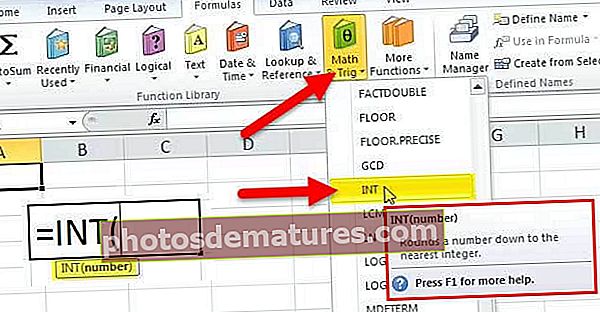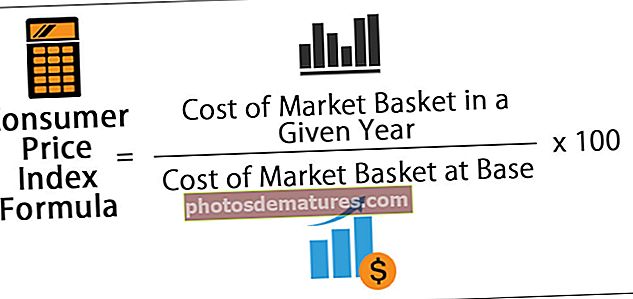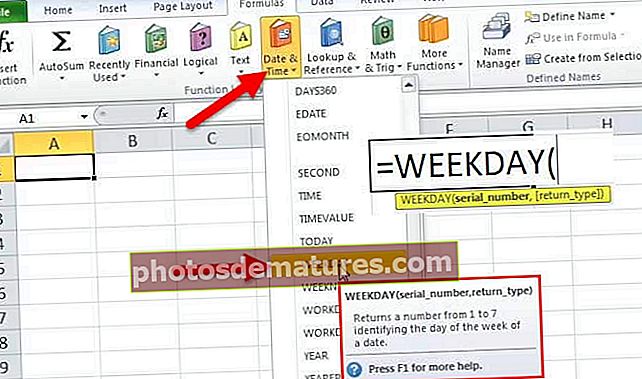எக்செல் கலத்தில் புதிய வரியை எவ்வாறு தொடங்குவது (சிறந்த 3 முறைகளைப் பயன்படுத்துதல்)
எக்செல் கலத்தில் உரையின் புதிய வரியை எவ்வாறு தொடங்குவது?
ஒரு புதிய வரி அல்லது லைன் பிரேக்கரைச் செருகுவது அல்லது அதே கலத்தில் புதிய வரியைத் தொடங்குவது என்பது நாம் அனைவரும் எதிர்கொள்ளும் வழக்கமான காட்சி அல்ல, ஆனால் அரிய காட்சிகளைக் கையாளத் தெரிந்துகொள்ள மிகவும் பயனுள்ள நுட்பமாகும். 3 வெவ்வேறு முறைகளைப் பயன்படுத்தி எக்செல் கலத்தில் ஒரு புதிய வரியை எவ்வாறு செருகுவது அல்லது தொடங்குவது என்பதை இங்கே கற்றுக்கொள்வோம்
- முறை # 1 - புதிய வரியை கைமுறையாக அல்லது குறுக்குவழி விசை மூலம் செருகவும்
- முறை # 2 - CHAR எக்செல் செயல்பாட்டைப் பயன்படுத்துதல்
- முறை # 3 - CHAR (10) செயல்பாட்டுடன் பெயர் நிர்வாகியைப் பயன்படுத்துதல்
# 1 கைமுறையாக அல்லது குறுக்குவழி விசை மூலம் புதிய வரியைச் செருகவும்
எடுத்துக்காட்டாக, பெயர் மற்றும் முகவரியின் கீழே உள்ள தரவைப் பாருங்கள்.

எங்களுக்கு மூன்று நகரப் பெயர்கள் உள்ளன. ஒவ்வொரு நகரத்தின் பெயரையும் கீழே உள்ள புதிய வரியில் காட்ட வேண்டும்.

எனவே, ஒரு புதிய வரியைத் தொடங்க எக்செல் கலத்தில் ஒரு புதிய வரியைச் செருக வேண்டிய இடத்திலிருந்து ஒரு கர்சரை வைக்கவும். இதில் “பெங்களூர்” என்ற வார்த்தையின் பின்னர் நாம் ஒரு புதிய வரியைத் தொடங்க வேண்டும், எனவே “எம்” என்ற எழுத்துக்கு முன் கர்சரை வைப்பேன்.

இப்போது அடியுங்கள் “ALT + ENTER” அதே கலத்தில் புதிய வரியைத் தொடங்க விசை.

மேலே உள்ள பட வார்த்தையில் “மைசூர்” மற்றும் “மும்பை” ஆகியவை அடுத்த வரிக்கு மாறிவிட்டன. இப்போது “மைசூர்” என்ற வார்த்தையின் பின்னர் கர்சரை வைத்து “ALT + ENTER” விசையை அழுத்தவும்.

இப்போது ஒவ்வொரு நகரத்தின் பெயரையும் புதிய வரிகளில் வைத்திருக்க ENTER விசையை மட்டும் அழுத்தவும்.

# 2 சார் செயல்பாட்டைப் பயன்படுத்தி எக்செல் கலத்தில் புதிய வரியைத் தொடங்கவும்
ஒரு புதிய வரியைத் தொடங்குவதற்கு இதேபோல் பல உள்ளமைக்கப்பட்ட எக்செல் செயல்பாடுகளைக் கொண்டிருக்கிறோம் அல்லது எங்களுக்கு ஒரு செயல்பாடு உள்ளது, அதாவது எக்செல் இல் CHAR செயல்பாடு.
எடுத்துக்காட்டாக, முகவரியின் கீழே உள்ள தரவைப் பாருங்கள்.

இப்போது முகவரியின் இந்த பல்வேறு பகுதிகளிலிருந்து, நாம் ஒரு ஒருங்கிணைந்த முகவரியை உருவாக்க வேண்டும். இதற்காக, பெயர் மற்றும் முகவரிக்கு இடையில் ஒரு புதிய வரி பிரேக்கரை அல்லது புதிய வரியைத் தொடங்க வேண்டும்.
இப்போது முழு முகவரிக்கு புதிய நெடுவரிசையைச் செருகவும்.

முதலில், “முதல் பெயர்” மற்றும் “கடைசி பெயர்” ஆகியவற்றை இணைக்கவும்.

முதல் பெயர் மற்றும் கடைசி பெயரை இணைத்த பிறகு, எக்செல் கலத்தில் ஒரு புதிய வரியைத் தொடங்க வேண்டும், இதனால் முகவரி உள்ளடக்கம் அடுத்த வரியில் வரும். இந்த திறந்த CHAR செயல்பாட்டிற்கு.

CHAR செயல்பாட்டிற்கு எக்செல் கலத்தில் புதிய வரியைச் செருகக்கூடிய எண்ணை நாம் வழங்க வேண்டும். எனவே, எண் 10 கலத்திற்கு ஒரு புதிய வரியைச் செருகும்.

இப்போது மீதமுள்ள முகவரி உள்ளடக்கங்களை ஆம்பர்சண்ட் சின்னத்தைப் பயன்படுத்தி இணைக்கவும்.

CHAR (10) செயல்பாட்டைப் பயன்படுத்திய பிறகும் முகவரியை ஒற்றை வரியில் மட்டுமே காண முடியும். CHAR (10) செயல்பாட்டின் மூலம் லைன் பிரேக்கரை செருகிய பிறகு நாம் செய்ய வேண்டிய ஒன்று, நாம் கலத்தை மடிக்க வேண்டும்.

மேலே உள்ளதைப் போன்ற முழு முகவரியைக் கொண்டிருக்க இப்போது மீதமுள்ள கலங்களுக்கு சூத்திரத்தை இழுக்கவும்.

குறிப்பு: நீங்கள் MAC அமைப்பைப் பயன்படுத்துகிறீர்கள் என்றால், CHAR (10) செயல்பாட்டிற்கு பதிலாக CHAR (13) செயல்பாட்டைச் செருக வேண்டும்.
# 3 புதிய வரியைத் தொடங்க CHAR (10) செயல்பாட்டுடன் பெயர் நிர்வாகியை உருவாக்கவும்
மேலே உள்ள எடுத்துக்காட்டில் நாம் காணக்கூடியது போல், CHAR (10) செயல்பாட்டைப் பயன்படுத்தி கலத்தில் ஒரு புதிய வரியைச் செருகலாம். நீங்கள் எப்போதுமே CHAR (10) செயல்பாட்டைச் செருகுவதில் பெரிய விசிறி இல்லை என்றால், எளிய சொற்களால் அதைப் பயன்படுத்த ஒரு பெயர் நிர்வாகியை உருவாக்கலாம்.
FORMULA தாவலுக்குச் சென்று “Define Name” என்பதைக் கிளிக் செய்க.

இப்போது “பெயர் மேலாளருக்கு” ஒரு பெயரைக் கொடுத்து, சூத்திரத்தை CHAR (10) என செருகவும்.

சரி என்பதைக் கிளிக் செய்க. இப்போது CHAR (10) செயல்பாட்டைச் செருகுவதற்குப் பதிலாக, ஒரு புதிய வரியைச் செருக “NL” (புதிய வரி) என்ற வார்த்தையைப் பயன்படுத்தலாம்.

நினைவில் கொள்ள வேண்டிய விஷயங்கள் இங்கே
- கூடுதல் இடைவெளிகளை வைப்பதன் மூலம் உள்ளடக்கத்தை புதிய வரிக்குத் தள்ளலாம், ஆனால் பரிந்துரைக்கப்பட்ட நுட்பமல்ல. இதை முயற்சிக்க வேண்டாம்.
- ALT + ENTER நுட்பம் ஒரு சிறிய அளவு தரவுகளுக்கு நன்றாக வேலை செய்கிறது.
- CHAR (10) கலத்திற்கு ஒரு புதிய வரியைச் செருகும்.
- புதிய வரியைச் செருகும்போது சூத்திரத்திற்குப் பதிலாக பெயரை வழங்க CHAR (10) செயல்பாட்டுடன் ஒரு பெயர் நிர்வாகியை உருவாக்கலாம்.